สอนวิธีการสมัครเปิดบัญชี FXTM แบบใหม่ล่าสุด 2025 2568 ใครงงว่าสมัครยังไง สมัครไม่ได้ ลงทะเบียนไม่ผ่าน ควรใช้ประเภทบัญชีแบบไหนดี ทำตามนี้เลย
วิธีสมัครเปิดบัญชี FXTM
1.ไปหน้าสมัครเปิดบัญชี
ให้คุณกดปุ่มด้านล่างนี้เพื่อไปหน้าลงทะเบียน FXTM
จากนั้นกดที่สามขีดตรงมุมซ้ายบน (หากใช้ในมือถือ)
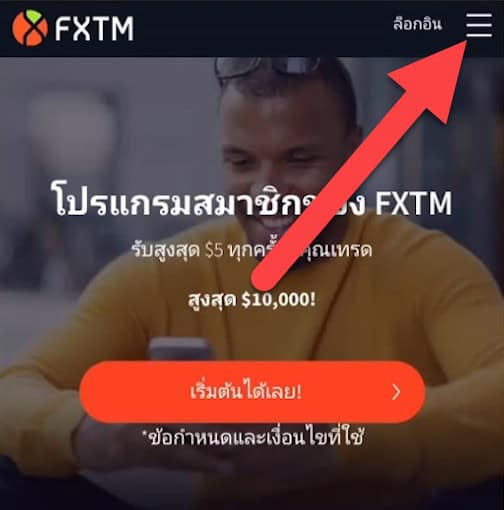
แล้วกด เปิดบัญชี
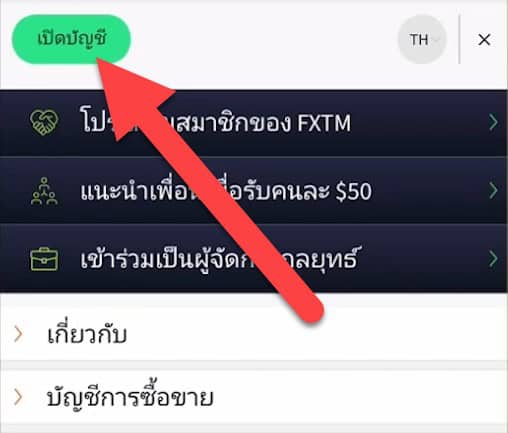
หากชอบดูเป็นคลิปกดดูได้ด้านล่างนี้เลยครับ
2.กรอกข้อมูลการลงทะเบียน
จากนั้นกรอกข้อมูลต่างๆดังต่อไปนี้
*ข้อมูลที่กรอกทุกอย่างต้องตรงกับในบัตรประชาชนของเรา หากกรอกไม่ตรงจะสมัครไม่ผ่าน
- ชื่อ : กรอกชื่อภาษาอังกฤษ (ตามบัตรประชาชน)
- นามสกุล : กรอกนามสกุลภาษาอังกฤษ (ตามบัตรประชาชน)
- ประเทศที่มีถิ่นที่อยู่ : เลือก Thailand
- โทรศัพท์มือถือ : กรอกเบอร์ลงไปโดยตัดเลข 0 ด้านหน้าสุดออก (เช่น เบอร์ของคุณคือ 0987654321 ให้กรอก 987654321)
- อีเมล : กรอกอีเมลลงไป
- รหัสผ่าน : ตั้งรหัสผ่านตามต้องการ (รหัสผ่านต้องประกอบด้วย ตัวอักษรภาษาอังกฤษ ตัวเลข และต้องยาว 8 อักษรขึ้นไป เช่น aA123456)
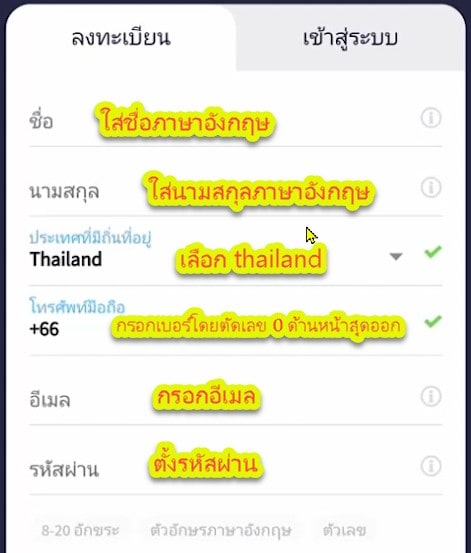
ต่อมาให้กดที่ ส่ง PIN จากนั้นเข้าไปดูกล่อง SMS ของเบอร์มือถือที่กรอกไว้ มันจะมีตัวเลขที่เขาส่งมา ให้เรานำเลขนั้นมากรอกลงในช่อง
จากนั้นติ๊กลงในช่องวงกลม เมื่อคลิกที่นี่ ข้าพเจ้ายอมรับให้ FXTM …..
แล้วกด ลงทะเบียนเลย
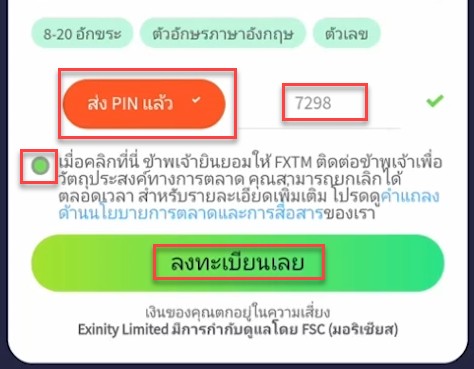
3.เปิดบัญชีเทรดจริง
ต่อมาเข้าจะให้เราเลือกประเภทบัญชี ซึ่งสำหรับมือใหม่หรือคนที่มีทุนไม่เยอะแนะนำใช้เป็น บัญชี Standard หากมีทุนเยอะๆ 30,000 บาทขึ้นไปแนะนำเลือก บัญชี ECN
จากนั้นกด เลือก (ตัวอย่างนี้ผมจะเปิดบัญชี Standard)
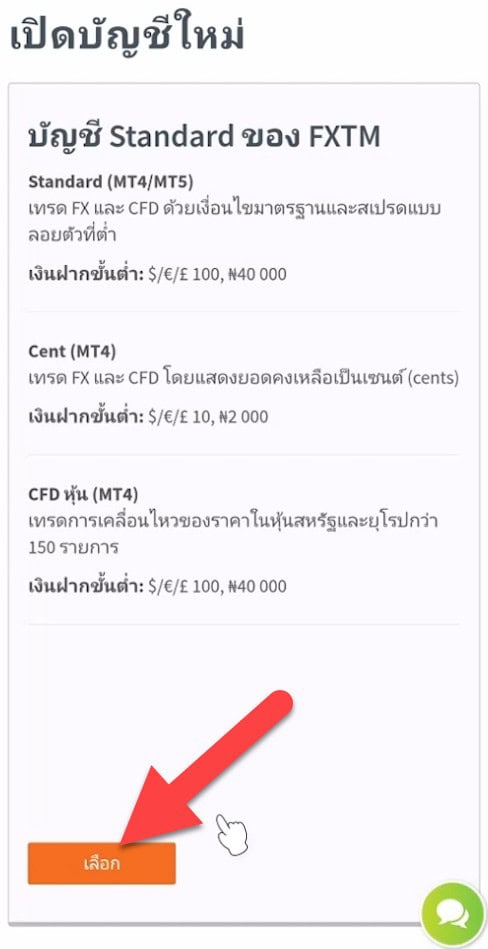
ต่อมาให้เรากรอกโปรไฟล์ของเราดังนี้
* ข้อมูลที่กรอกต่อไปนี้ต้องตรงกับในบัตรประชาชน
- เพศ: กดเลือกเพศ
- วันเกิด: กดเลือก วัน/เดือน/ปี เกิด
- สาขาที่ทำงาน: กดเลือกว่าคุณทำงานอะไร
- ระดับความอาวุโส: กดเลือกว่าคุณทำงานอยู่ในตำแหน่งไหน
- คุณมีมากกว่าหนึ่งสัญชาติหรือไม่: ให้ตอบว่า ไม่
- ฉันชำระภาษีที่: เลือก Thailand
- หมายเลขประจำตัวผู้เสียภาษี: ไม่ต้องกรอก เว้นว่างเอาไว้
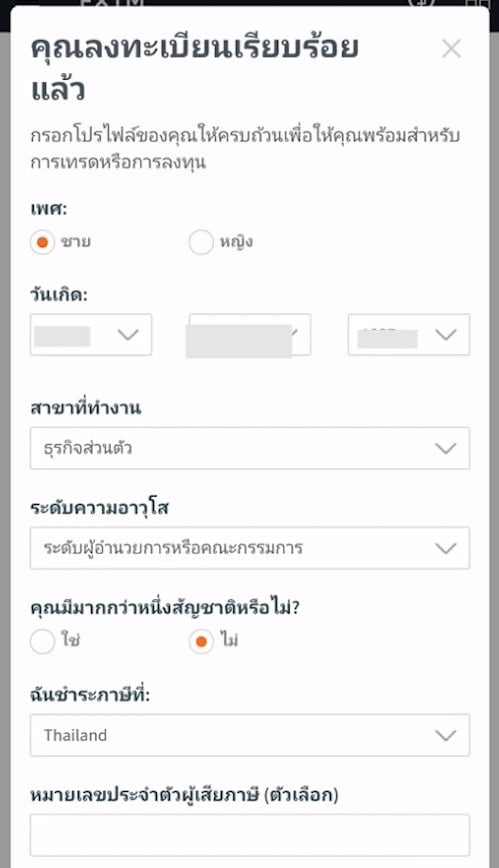
จากนั้นให้คุณกรอกข้อมูลต่อไปนี้ต่อ
- อำเภอ: กรอกอำเภอ (เป็นภาษาอังกฤษ)
- ที่อยู่แบบเต็ม: ดูที่อยู่ในบัตรประชาชนแล้วกรอกตาม (เป็นภาษาอังกฤษ)
- ที่มาของเงินทุนเหล่านี้: กดเลือกไปตามจริง
จากนั้นกดที่ ช่องสี่เหลี่ยม ข้าพเจ้าได้อ่านและยอมรับ……….
แล้วกด ส่ง
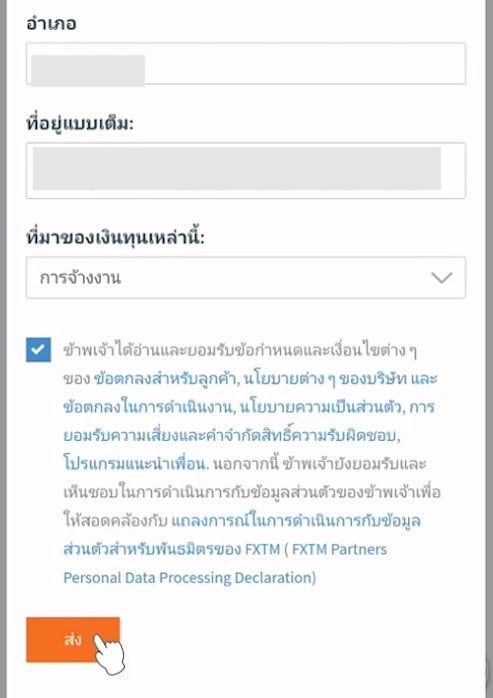
ต่อมาที่หน้าเปิดบัญชีเทรดจริง ให้เรากรอกข้อมูลดังต่อไปนี้
- ประเภทบัญชี: แนะนำเลือกเป็น FXTM Standard MT4
- สกุลเงินในบัญชี: แนะนำเลือก USD
- เลเวอเรจบัญชี: แนะนำเลือก 1:500
- รหัสผ่านบัญชีซื้อขาย: ตั้งรหัสผ่านตามชอบ (ต้องประกอบด้วย ตัวอักษรภาษาอังกฤษพิมพ์เล็กและใหญ่+ตัวเลข ที่ยาว 8 ตัวขึ้นไป เช่น aA123456)
- ยืนยันรหัสผ่านบัญชีซื้อขาย: กรอกรหัสผ่านแบบเดิมอีกครั้ง
สุดท้ายกด เปิดบัญชี
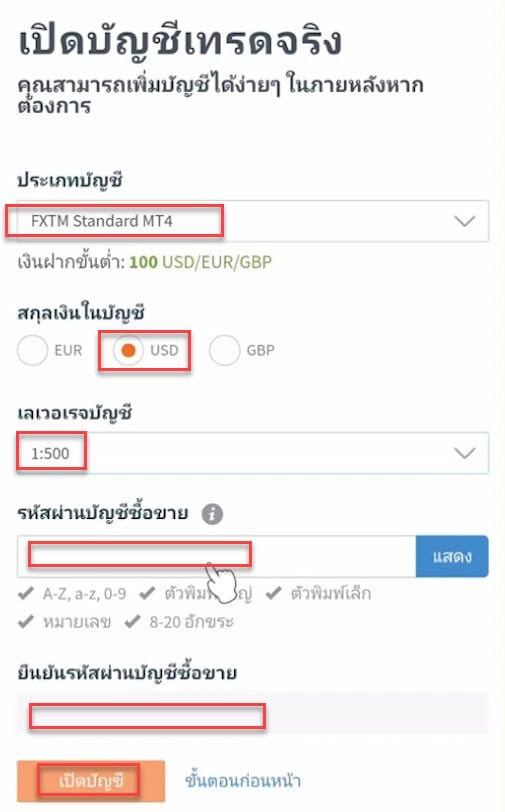
เขาก็จะแจ้งข้อมูลบัญชีเทรดจริงมาให้ดูแบบนี้
ให้เราจดบันทึกข้อมูลนี้ไว้ให้ดี เพราะต้องใช้ในการล็อกอินเข้าบัญชีเทรดจริงของเรา อย่าให้หายเด็ดขาด!!
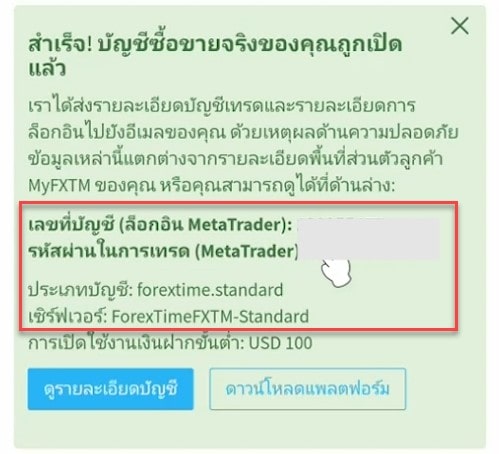
4.ยืนยันตัวตนและที่อยู่
ต่อมาเราก็ต้องทำการยืนยันตัวตนกับ FXTM กันต่อ (จำเป็นต้องยืนยันไม่ทำไม่ได้)
ให้คุณกดไปที่สามขีดมุมซ้ายบน (หากใช้มือถือ)
แล้วกดที่ เอกสารของฉัน → ตรวจสอบยืนยันโปรไฟล์
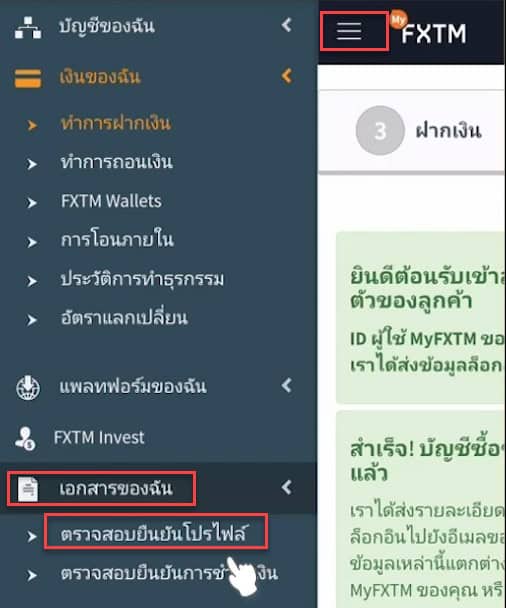
4.1. ยืนยันตัวตน
จากนั้นเราไปทำการยืนยันตัวตนกันก่อน
ให้ไปที่หัวข้อ เอกสารระบุตัวตน (ID) แล้วกดที่ อัปโหลด
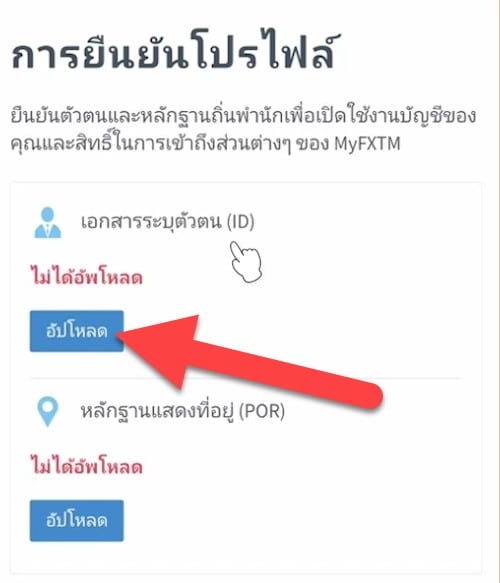
จากนั้นให้คุณย่อหน้าจอไปถ่ายภาพบัตรประชาชนทั้งด้านหน้าและด้านหลัง
หลังจากถ่ายเสร็จก็กลับมาที่เว็บ fxtm จากนั้นที่หัวข้อ
- สแกน/รูปถ่ายด้านหน้า… ให้เรากด เรียกดู แล้วก็กดเลือกรูปบัตรประชาชนด้านหน้าที่ถ่ายไว้
- สแกน/รูปถ่ายด้านหลัง… ให้เรากด เรียกดู แล้วก็กดเลือกรูปบัตรประชาชนด้านหลังที่ถ่ายไว้
จากนั้นกด อัปโหลด
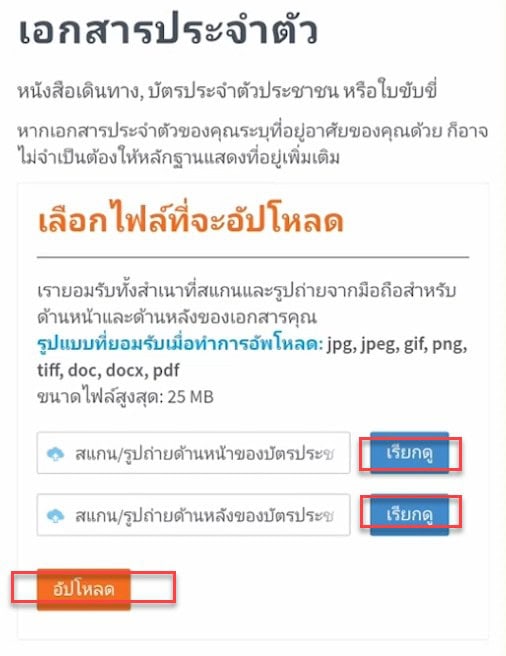
ต่อมาให้เรากรอกข้อมูล เร่งกระบวนการตรวจสอบโดยกรอกรายละเอียดด้านล่าง
- ประเภทเอกสาร: เลือก บัตรประจำตัวประชาชน
- หมายเลขเอกสาร: กรอกหมายเลขบัตรประชาชน
- วันที่ออก: กดที่รูปปฎิทิน แล้วเลือก วัน/เดือน/ปี ค.ศ. ที่ออกบัตร (ดูได้ในบัตรประชาชน)
- วันที่หมดอายุ: กดที่รูปปฎิทิน แล้วเลือก วัน/เดือน/ปี ค.ศ. ที่บัตรหมดอายุ (ดูได้ในบัตรประชาชน)
- ความคิดเห็นจากลูกค้า: ไม่ต้องกรอกอะไร
สุดท้ายกด ส่ง
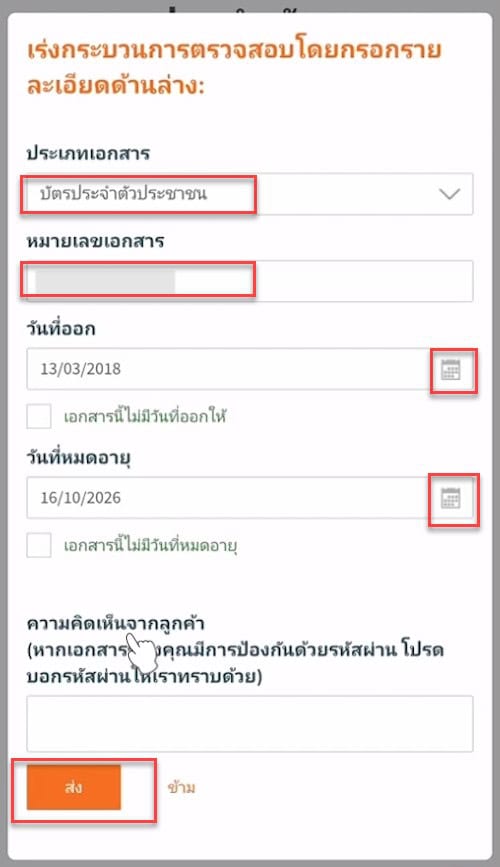
มันก็จะขึ้นว่า สำเร็จ ให้เรากด OK
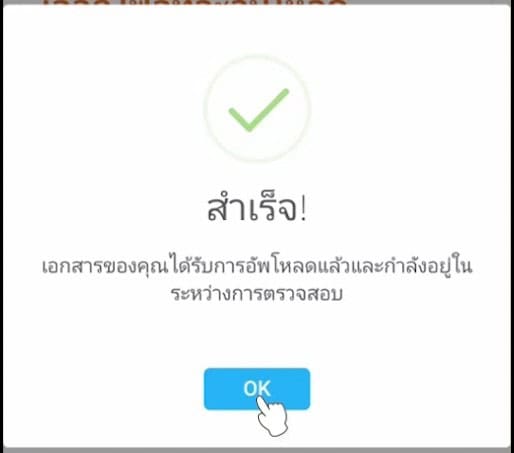
4.2. ยืนยันที่อยู่
ต่อมาเราก็ต้องอัปโหลดเอกสารยืนยันที่อยู่กันต่อ
ให้ไปที่หัวข้อ หลักฐานแสดงที่อยู่ (POR) แล้วกด อัปโหลด
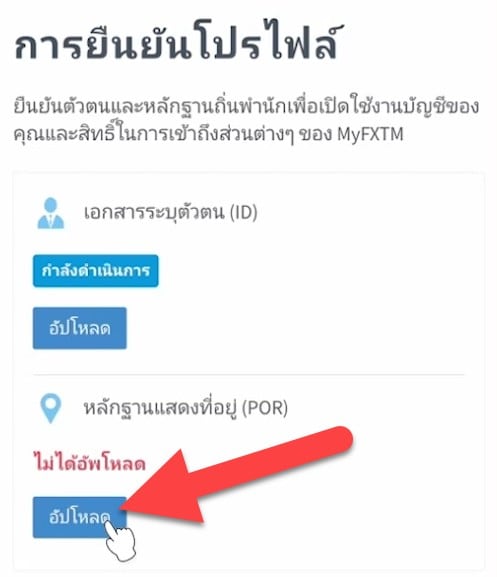
เราสามารถใช้บัตรประชาชนในการยืนยันที่อยู่ได้ ดังนั้นเราไม่ต้องไปถ่ายภาพหรือหาเอกสารอะไรมาเพิ่มแล้ว
- ให้คุณกดที่ เรียกดู แล้วกดเลือกรูปบัตรประชาชนด้านหน้าที่ถ่ายไว้ก่อนหน้านี้
- เอกสารหลักฐานแสดงที่อยู่ที่คุณส่งมานั้นออกในชื่อของคุณหรือไม่: ให้กด ใช่
- สุดท้ายกด อัปโหลด
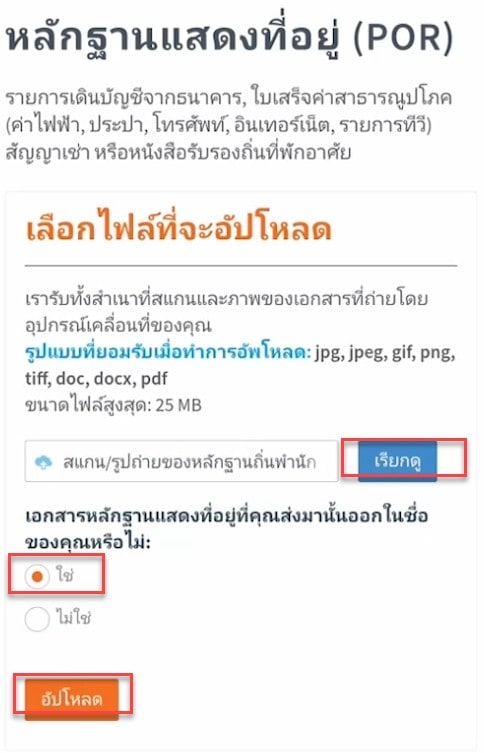
ต่อมาให้ที่หัวข้อ เร่งกระบวนการตรวจสอบโดยกรอกรายละเอียดด้านล่างนี้
- ประเภทเอกสาร: เลือก ใบประจำตัวประชาชน
- หมายเลขเอกสาร: กรอกหมายเลขบัตรประชาชนลงไป
- วันที่ออก: กดเลือก วัน/เดือน/ปี ค.ศ. ที่ออกบัตรประชาชน (ดูได้ในบัตรประชาชน)
- ความเห็นจากลูกค้า: ไม่ต้องกรอกอะไร
- สุดท้ายกด ส่ง
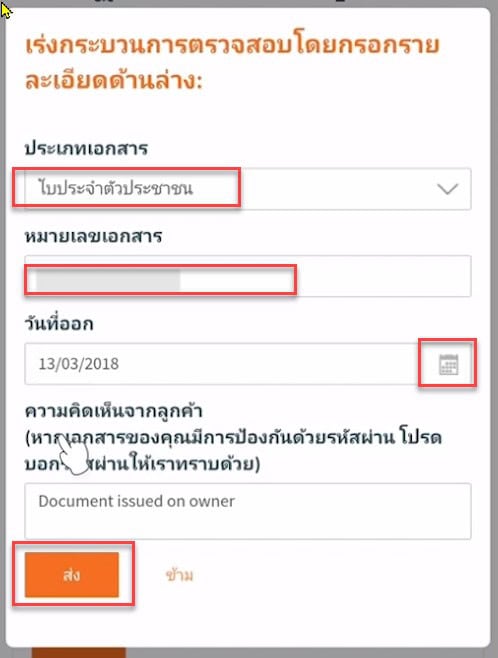
จากนั้นมันจะขึ้นสำเร็จแบบนี้ก็กด OK
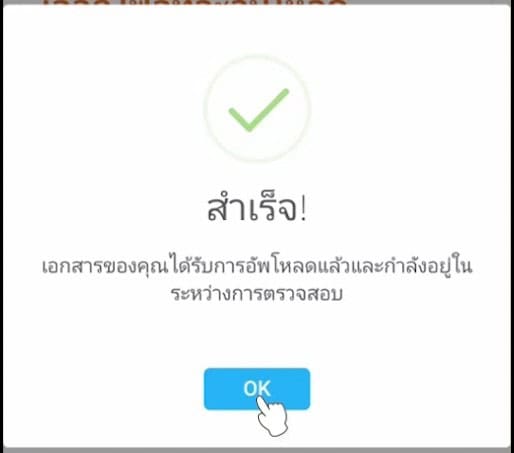
นี่ก็ถือได้ว่าจบกระบวนการวิธีสมัครเปิดบัญชี FXTM ทุกขั้นตอนแล้ว ต่อไปคุณเพียงแค่รอให้ทีมงานของ FXTM ยืนยันเอกสารให้เรา
หากเอกสารของคุณถูกต้องเขาจะส่งอีเมลแบบนี้มาให้ (รอไม่เกิน 24 ชั่วโมง) จากนั้นเราก็ไปเริ่มต้นฝากเงินกันต่อไปเลย
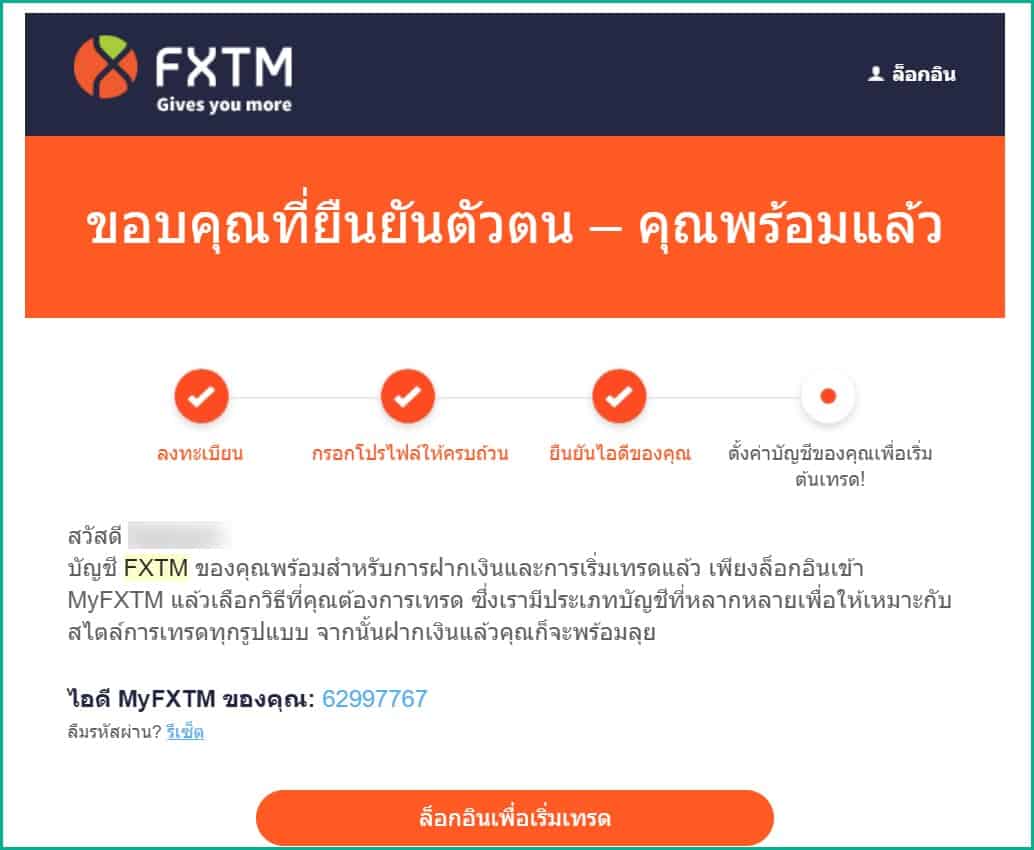
สิ่งที่ต้องทำต่อหลังจากสมัครเปิดบัญชีกับ FXTM เสร็จ
ต่อไปเราก็ต้องทำการฝากเงินเข้าไปเพื่อใช้ในการเทรด
ซึ่งคุณสามารถกดปุ่มด้านล่างนี้เพื่อไปเรียนรู้ขั้นตอนการฝากเงินกันได้เลยครับ
คำถามพบบ่อยในการสมัครเปิดบัญชี FXTM
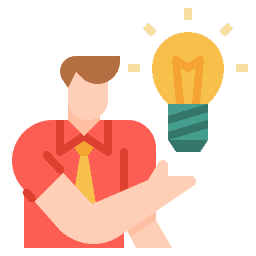
แนะนำสำหรับคุณ
มีคำถาม? ทัก LINE เลย
หรือแอดไลน์ไอดี: @sakainvest (มี @)
















